Mise à jour: 3 février 2025
Rencontrer des erreurs de téléchargement d’image dans WordPress peut être extrêmement frustrant, surtout lorsque ces erreurs perturbent le bon fonctionnement et l’apparence de votre site. Les images jouent un rôle crucial dans l’engagement des visiteurs et l’amélioration de l’expérience utilisateur. Cependant, il arrive parfois que l’on rencontre des messages d’erreur tels que « Erreur HTTP » ou d’autres problèmes similaires lors du téléchargement d’images.
Ces erreurs peuvent avoir diverses origines, allant des permissions de fichiers incorrectes aux limites de mémoire PHP insuffisantes, en passant par des conflits entre plugins et thèmes, des configurations de serveur inappropriées ou encore des images trop volumineuses. Identifier la cause spécifique de l’erreur est la première étape cruciale pour trouver la solution adéquate.
Ce guide complet vous aidera non seulement à comprendre les causes courantes de ces erreurs, mais également à appliquer des solutions pratiques pour les résoudre. Nous aborderons les messages d’erreur les plus fréquents et expliquerons comment traiter chaque cas spécifique. De plus, nous fournirons des conseils pour optimiser la taille des images et améliorer la performance générale de votre site WordPress.
1. Permissions de fichiers incorrectes
Les permissions de fichiers sur votre serveur déterminent qui peut lire, écrire et exécuter des fichiers et des dossiers. Si les permissions sont incorrectes, WordPress peut être empêché de télécharger des images correctement.
Solution
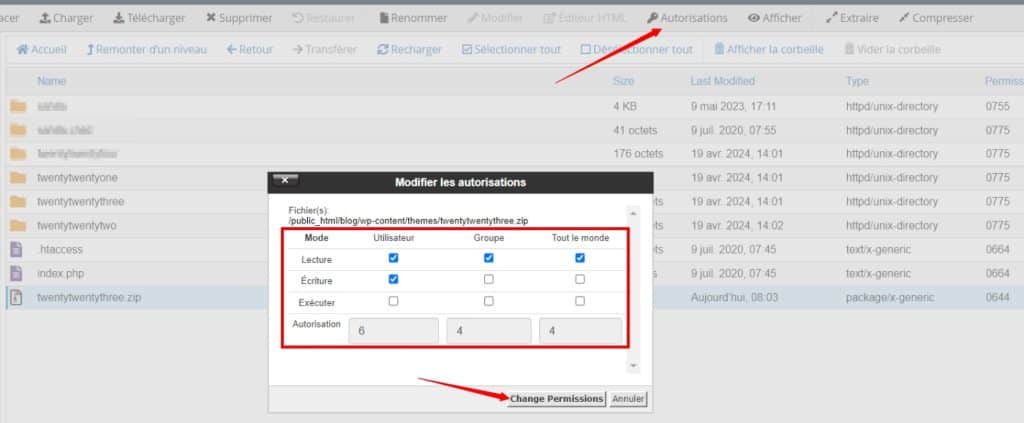
- Utilisez un client FTP ou le gestionnaire de fichiers de votre hébergeur pour accéder aux fichiers de votre site.
- Vérifiez les permissions des fichiers et des dossiers : Les fichiers doivent avoir des permissions de 644. Les dossiers doivent avoir des permissions de 755.
- Modifiez les permissions si nécessaire : Dans le client FTP, faites un clic droit sur le fichier ou le dossier, sélectionnez « Permissions de fichier » et ajustez les valeurs.
Nous souhaitons mieux comprendre vos besoins pour vous offrir des solutions adaptées. Prenez quelques minutes pour répondre à ces questions.
2. Limites de mémoire PHP insuffisantes
WordPress utilise PHP pour traiter de nombreuses fonctions, y compris le téléchargement d’images. Si la mémoire allouée à PHP est insuffisante, cela peut entraîner des erreurs.
Solution
Si la mémoire PHP allouée est insuffisante, cela peut causer des erreurs de téléchargement d’image. Pour augmenter cette limite :
- Ouvrez votre fichier wp-config.php dans l’éditeur de votre choix.
- Ajoutez la ligne suivante pour augmenter la limite de mémoire PHP :
define('WP_MEMORY_LIMIT', '256M');
Enregistrez les modifications et téléchargez le fichier mis à jour sur votre serveur.
Modifier le Fichier .htaccess : Vous pouvez également augmenter la mémoire PHP en ajoutant la ligne suivante à votre fichier .htaccess :
php_value memory_limit 256M
3. Conflits entre plugins et thèmes
Les plugins et les thèmes peuvent parfois entrer en conflit, provoquant des erreurs de téléchargement d’image. Pour identifier le problème, désactivez tous les plugins et réactivez-les un par un. Si le problème persiste, essayez de changer temporairement de thème.
Solution
Pour identifier et résoudre ces conflits :
- Désactivez tous les plugins depuis le tableau de bord WordPress en allant dans « Extensions » puis « Extensions installées ».
- Essayez de télécharger une image pour voir si l’erreur persiste.
- Réactivez les plugins un par un et testez après chaque activation pour identifier le plugin problématique.
- Changez temporairement de thème :
- Allez dans « Apparence » puis « Thèmes ».
- Activez un thème par défaut de WordPress, comme Twenty Twenty-Four.
- Testez le téléchargement d’image pour voir si l’erreur est résolue.
4. Problèmes de configuration du serveur
Certains paramètres de serveur, comme les limites de taille de téléchargement, peuvent empêcher le téléchargement d’images. Vérifiez ces paramètres dans votre panneau de contrôle d’hébergement ou contactez votre hébergeur pour obtenir de l’aide.
Solution
- Accédez à votre panneau de contrôle d’hébergement (cPanel, Plesk, etc.).
- Vérifiez les limites de taille de téléchargement : Recherchez les paramètres PHP comme upload_max_filesize et post_max_size. Augmentez ces valeurs si elles sont trop basses (par exemple, 64M).
- Contactez votre hébergeur pour obtenir de l’aide si vous ne pouvez pas modifier ces paramètres vous-même.
5. Taille des images trop grande
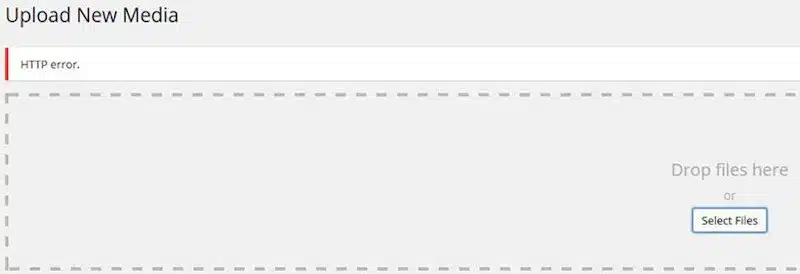
Ce problème se produit lorsque vous essayez de télécharger une grande image, de 3 000 x 2000 pixels par exemple. Une telle image est trop grande à traiter par votre serveur. Certains serveurs génèrent l’erreur HTTP même lorsque votre image est inférieure à 3 000 × 2000 pixels. Tout dépend alors des ressources et des configurations de votre serveur.
Des images trop volumineuses peuvent causer des erreurs de téléchargement, surtout si elles dépassent les limites de taille définies par le serveur. Elles génèrent souvent une Erreur HTTP.
Il est possible de voir ce genre de message d’erreur:
Le serveur ne peut pas traiter l’image. cela peut se produire si le serveur est occupé ou ne dispose pas de suffisamment de ressources pour terminer la tâche. téléverser une image plus petite peut aider. la taille maximale suggérée est de 2560 pixels.
.. dépasse la taille de téléchargement maximale pour ce site.
..exceeds the maximum upload size for this site.
Solution
- Réduire la taille des images :
Utilisez des outils en ligne comme TinyPNG ou des plugins d’optimisation d’images comme Smush ou Imagify pour compresser vos images avant de les télécharger.
- Augmenter la taille de téléchargement :
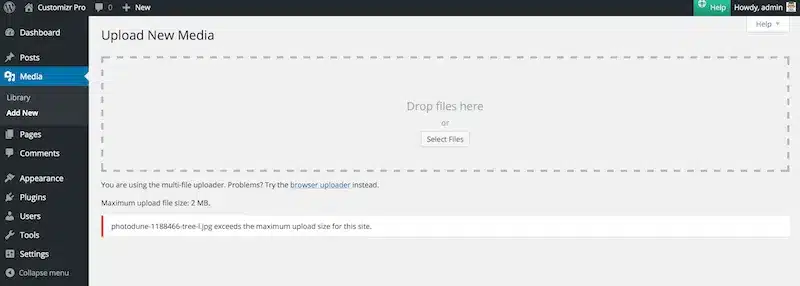
Modifiez le fichier php.ini ou .htaccess pour augmenter la taille maximale de téléchargement autorisée :
php_value upload_max_filesize 64M
php_value post_max_size 64M
php_value max_execution_time 300
php_value max_input_time 300
- Désactiver le Mod Security
Il est aussi possible d’avoir l’erreur HTTP, si le mod_security est activé sur votre serveur. Désactivez-le pour voir si c’est la cause du problème ou non.
Pour le faire, créez un fichier .htaccess dans votre répertoire wp-admin et puis ajoutez le code suivant :
<IfModule mod_security.c>
SecFilterEngine Off
SecFilterScanPOST Off
</IfModule>
La désactivation du mod_security peut rétablir le bon fonctionnement du code de réception du fichier de téléchargement dans le wp-admin.
Désactiver le contrôle d’accès basé sur l’authentification
Si vous utilisez le contrôle d’accès basé sur l’authentification sur votre serveur Web (souvent appelé htpasswd, authentification de base, répertoire protégé par mot de passe ou similaire), WordPress ne sera pas en mesure de gérer la fonction de téléchargement, les tâches Cron et le XMLRPC.
Les fichiers associés à ces fonctions doivent être exclus pour que tout fonctionne bien. Pour ce faire, ajouter le code suivant dans votre fichier .htaccess.
# Exclusion du fichier upload et WP CRON scripts de l'authentification
<FilesMatch "(async-upload\.php|wp-cron\.php|xmlrpc\.php)$">
Satisfy Any
Order allow,deny
Allow from all
Deny from none
</FilesMatch>
6. Impossible de créer le répertoire et d’afficher les images dans la bibliothèque de médias
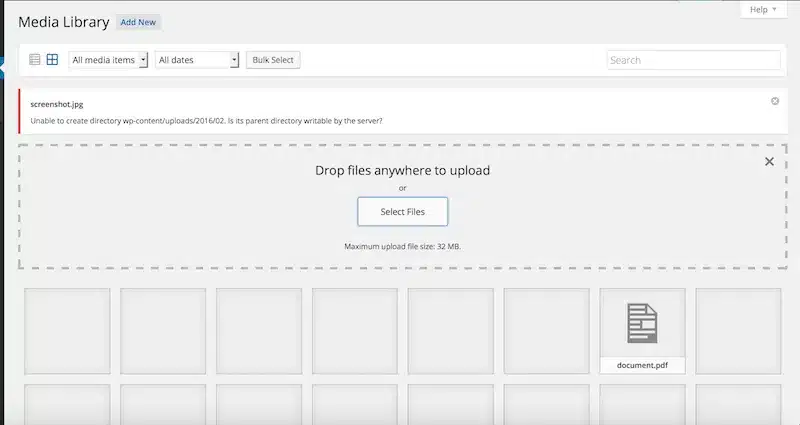
Si vous ne parvenez pas à voir les vignettes dans votre bibliothèque multimédia et que vous rencontrez l’erreur suivante lors du téléchargement d’une image:
Impossible de créer le répertoire wp-content/uploads/2018/02. Son répertoire parent possède-t-il les droits d'écriture adéquats sur le serveur?
Unable to create directory wp-content/uploads/2016/02. Is its parent directory writable by the server?
Cette erreur survient généralement en raison de permissions de fichiers incorrectes ou de problèmes de configuration du serveur.
Solution
- Vérifier les permissions des dossiers : Assurez-vous que les dossiers de téléchargement (généralement wp-content/uploads) ont les permissions correctes (755 pour les dossiers). Vous pouvez modifier ces permissions via FTP ou le gestionnaire de fichiers de votre hébergeur.
- Créer manuellement les répertoires : Si les permissions sont correctes, mais que l’erreur persiste, essayez de créer manuellement les répertoires nécessaires via FTP ou le gestionnaire de fichiers.
7. Réessayer après rechargement de la page ou reconnexion
Il arrive parfois que l’erreur de téléchargement d’image dans WordPress soit causée par un problème temporaire lié à la session utilisateur ou à une défaillance mineure du navigateur. Ces types de problèmes peuvent survenir en raison d’un cache obsolète, d’une interruption momentanée de la connexion, ou d’un bogue au niveau de la session active sur le tableau de bord WordPress.
Cause possible :
Ces erreurs temporaires ne sont pas nécessairement liées à des configurations incorrectes ou à des problèmes techniques majeurs. Elles peuvent simplement résulter d’un comportement inattendu du navigateur ou d’une instabilité passagère lors de l’utilisation de l’interface d’administration WordPress.
Solution :
- Rechargez la page :
- Déconnectez-vous et reconnectez-vous :
- Cliquez sur votre profil en haut à droite du tableau de bord WordPress et sélectionnez « Déconnexion ».
- Reconnectez-vous à votre compte WordPress en saisissant vos identifiants.
- Retournez à la bibliothèque multimédia et réessayez de télécharger l’image.
- Vider le cache du navigateur (optionnel) :
Si le problème persiste, essayez de vider le cache de votre navigateur ou utilisez un navigateur différent pour vous connecter à votre site WordPress.
Cette solution simple peut souvent résoudre les erreurs liées aux sessions utilisateurs ou aux bugs temporaires sans nécessiter de modifications techniques complexes.
- 🔥 Location Serveur Dédié GPU: meilleurs hébergeurs - 5 mars 2025
- Comment acheter un site web ou un eCommerce existant ? Le Guide ultime - 5 février 2025
- Comment héberger un site web sur un NAS Synology - 3 février 2025






